Git - zaawansowany diff, status & log
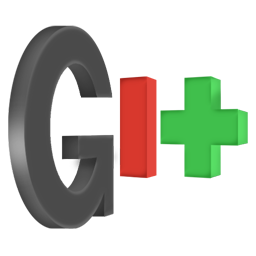 Trudno sobie wyobrazić średni czy duży projekt, którym dało by się zarządzać bez pomocy systemu kontroli wersji. Z różnych przyczyn (GitHub!), nieoficjalnym standardem w środowisku programistów Rails stał się Git.
Trudno sobie wyobrazić średni czy duży projekt, którym dało by się zarządzać bez pomocy systemu kontroli wersji. Z różnych przyczyn (GitHub!), nieoficjalnym standardem w środowisku programistów Rails stał się Git.
Git jest potężnym narzędziem. Potężnym w podobny sposób jak potężny jest Emacs albo VIM. Git tak jak Emacs czy VIM potrafi przysporzyć kłopotu z najprostszymi czynnościami. Wiele osób korzysta z Gita nie rozumiejąc jego filozofii i znając tylko podstawowe polecenia, tak jak wiele osób korzysta z VIMa używając tylko <ESC>:wq oraz i. Komendy w gicie posiadają setki możliwych kombinacji argumentów. Część komend nazwana jest tak, żeby za nic nie dało się zgadnąć do czego służą (Emacs "auto-fill-mode" anybody?).
Wszystkie te programy po przeskoczeniu początkowych trudności, związanych z nauką nowego sposobu myślenia, powodują znaczny wzrost produktywności u użytkownika.
Jest jeszcze jedna rzecz łącząca Gita z VIMem i Emacsem. Wiele osób nie wie o istnieniu monstrualnej ilości trików pozwalających przyspieszyć i uprzyjemnić swoją pracę z tymi programami. Są to zwykle "sztuczki" rozwiązujące konkretny drobny problem. Na tyle drobny, że osobie napotykającej na niego nie opłaca się szukać bezpośredniego rozwiązania, więc zwykle problem zostaje rozwiązany "na około".
Postanowiłem zebrać w jednym miejscu kilka takich "sztuczek".
diff
Jedną z najprzydatniejszych komend w każdym porządnym systemie kontroli wersji jest diff.
Git pozwala porównać ze sobą pliki, commity, branche.
Nie wszyscy jednak wiedzą, że gitowy diff przyjmuje wiele opcji konfigurujących sposób w jaki różnice zostaną wyświetlone na ekranie. Jedną z nich jest --word-diff.
Typowy przypadek użycia tego przełącznika to np. próba wyświetlenia drobnych zmian w bardzo długiej linii. Problem ze zwykłym diffem jest taki, że zmiany zostaną pokazane linia do linii.
git diffdef too_big_if_to_be_true - some_very_long_method_name arg_firct, arg_second + some_very_long_method_name arg_first, arg_second end
Patrząc na powyższy kod nie widać od razu co zostało zmienione i na co. Z pomocą przychodzi --word-diff. Po dodaniu tego przełącznika do wywołania git diff otrzymamy następujący rezultat:
git diff --word-diffdef too_big_if_to_be_true some_very_long_method_name [-arg_firct,-]{+arg_first,+} arg_second end
W tym wypadku sytuacja wygląda trochę lepiej. Nawias kwadratowy i znaki '-' pokazują nam zastępowany wyraz, nawias klamrowy i znaki '+' pokazują wyraz zastępujący. Wciąż nie jest to jednak forma najbardziej czytelna, szczególnie jeśli trafi nam się kawałek kodu, w którym intensywanie korzystamy z tablicy ([]) albo hasha ({}). W tym wypadku sprawdza się flaga --color-words:
git diff --color-wordsdef too_big_if_to_be_true some_very_long_method_name arg_firct,arg_first, arg_second end
Jeśli odpalimy tą komendę w terminalu, który obsługuje kolory, jakiekolwiek wątpliwości co do wprowadzonych zmian zostaną natychmiast rozwiane. Wyraz zastępowany zostaje pokolorowany na czerwono, wyraz zastępujący na zielono.
Istnieje również możliwość połączenia --word-diff z kolorowaniem:
git diff --word-diff --colordef too_big_if_to_be_true some_very_long_method_name [-arg_firct,-]{+arg_first,+} arg_second end
Oczywiście nie ma sensu za każdym razem wpisywać ręcznie --word-diff. Od czego mamy aliasy:
git config alias.dic 'diff --color-words'
ustawia alias 'dic' działający w bieżącym repozytorium. Jeśli dodamy --global:
git config --global alias.dic 'diff --color-words'
zmiany zostaną zapisane w naszym pliku .gitconfig, przez co będą działały również w pozostałych repozytoriach.
status
Dużą pomocą dla początkujących użytkowników gita jest wiadomość pokazująca się każdorazowo podczas odpalenia komendy status. Poniżej widać przykładowe wywołanie git status w repozytorium, w którym został zmieniony tylko jeden plik.
git status# On branch master # Changes not staged for commit: # (use "git add <file>..." to update what will be committed) # (use "git checkout -- <file>..." to discard changes in working directory) # # modified: app/controllers/application_controller.rb # no changes added to commit (use "git add" and/or "git commit -a")
Jak widać więcej niż same zmiany w repozytorium zajmuje tekst objaśniający co z tymi zmianami można zrobić, jak je cofnąć, jak wykonać commit. Ten widok, uszyty specjalnie dla początkujących, nie jest jedynym możliwym sposobem wyświetlenia statusu zmian.
Z pomocą przychodzi opcja --short (w skrócie -s). Jej użycie powoduje, że zamiast wielkiego tekstowego bloba pojawia się zgrabne:
git status -sM app/controllers/application_controller.rb
Jeśli nie mamy ustawionego wyświetlania bieżącego brancha w shellu warto jeszcze dodać przełącznik --branch. Dzięki niemu na górze wyświetlą się informacje na temat bieżącego brancha.
git status -sb## master M app/controllers/application_controller.rb
Można ułatwić sobie życie i dodać powyższą komendę jako alias.
git config --global alias.st 'status -sb'
log
Jedną z częściej używanych, a przy tym mocno niedocenianych komend, jest w gicie log. Większość z nas w normalnej pracy ogranicza się do odpalenia git log bez parametrów, ew. z nazwą pliku, którego log chcemy zobaczyć. git-log to idealny przykład komendy, która w 90% przypadków robi dokładnie to czego od niej oczekujemy bez żadnej pomocy z naszej strony. Na pozostałe 10% przypadków twórcy gita przygotowali mnóstwo opcji pozwalających nam zdecydować co właściwie chcemy zobaczyć, w jakim formacie i w jakiej kolejności.
git-log domyślnie wypisuje historię zmian dokonanych na danym branchu w formacie HASH, AUTOR, DATA, COMMIT_MESSAGE.
Tak naprawdę najbardziej interesujące w logu są treści commitów. Nie zawsze jednak same teksty wystarczają do znalezienia tego czego szukamy (kto nigdy nie wpisał bzdurnego COMMIT_MESSAGE niech pierwszy rzuci kamień!).
Bardzo przydana jest możliwość wypisania nie tylko samych commitów, ale także pokazania ich zawartości w formie patchy. Służy do tego polecenie:
git log -pcommit 69dc58e59f11436b4a153537f63d7db3baa8552e Author: Maciej Gajewski <email> Date: Fri Sep 16 16:24:34 2011 +0200Message 1
diff --git a/abc b/abc index 11921d5..d8a2f87 100644 --- a/abc +++ b/abc @@ -1,3 +1,7 @@ MasterMaster end + +Master 1 + +Master 2commit aa1d275d9c9cba634297c864301238c6903c5e08 Author: Maciej Gajewski <email> Date: Fri Sep 16 16:23:08 2011 +0200added to masterdiff --git a/abc b/abc index e69de29..11921d5 100644 --- a/abc +++ b/abc @@ -0,0 +1,3 @@ +Master + +Master end
Odpalone bez parametrów pokaże nam logi bieżącego brancha łatka po łatce, co kiedy zostało dodane i przez kogo. Jeśli wpiszemy po -p nazwę pliku będziemy mogli zobaczyć zmiany w podanym pliku - poprawka po poprawce.
Zdarzają się sytuacje, że log -p zwraca za dużo informacji. Czasami chcemy po prostu zobaczyć jakie pliki były zmieniane, a nie koniecznie każdą jedną zmianę w nich. W tym celu musimy odpalić git-log z parametrem --stat
commit 78dbfbe86609759c33f9c59362f6a2813d2c3e13 Author: Maciej Gajewski <mail> Date: Fri Sep 16 16:28:53 2011 +0200Added config and index filesconfig.xml | 9 +++++++++ index.html | 17 +++++++++++++++++ 2 files changed, 26 insertions(+), 0 deletions(-)commit fa0950503af962cccdccd1bcb9b9380501faed28 Author: Maciej Gajewski <mail> Date: Fri Sep 16 16:27:36 2011 +0200Added main ruby filemain.rb | 3 +++ 1 files changed, 3 insertions(+), 0 deletions(-)
Git-Log pozwala nam na na wyświetlenie listy zmian na wszystkich branchach, nie tylko na bieżącym. Co więcej, możemy wyświetlić zmiany tylko na niektórych branchach.
Na przykład:
git log b1 b2
wyświetli wszystkie commity, które występują na branchu b1 i te które występują na branchu b2.
Niezwykle przydaje się możliwość wyświetlenia commitów, które znajdują się na jednym branchu, ale nie ma ich jeszcze na drugim.
Pisząc:
git log master..b1
możemy zobaczyć które commit są na branchu b1, ale nie zostały jeszcze zmergowane do mastera.
Git potrafi filtrować historię po dacie.
git log --since=2.hours.ago --until=10.minutes.ago
Co robi powyższy kod jest w miarę jasne. Wyświetla wszystkie commity powstałe najwyżej dwie godziny temu i nie później niż dziesięć minut temu. Zamiast hours i minutes można wstawić m.in. days, years, months, weeks itd.
Na koniec zostawiłem coś o co chyba najczęściej pojawiają się pytania w kontekście polecenia "log".
git log -S "def login"
wyświetli wszystkie commity, które zawierają "def login". Zawierają nie w COMMIT_MESSAGE tylko w plikach dodanych w konkretnym commicie.
Szukania ciąg dalszy
Załóżmy, że mamy jakąś zmianę ale nie wiemy na ilu gałęziach ona się znajduje. Ten problem rozwiązuje git-brach --contains.
git branch --contains=8d38c3ec11ee6247ff929f264815b3f508fc47b2
b1
b2
* master
Polecenie to wypisuje nazwy branchy na których znajduje się commit o podanym SHA1.
Wszystkie powyższe argumenty można łączyć, a więc możliwe jest znalezienie np. definicji funkcji dodanej w zeszłym tygodniu przez autora A, która nie została jeszcze z mergowana z masterem. Nie jest ważne, żeby nauczyć się koniecznie tych poleceń na pamięć (chociaż warto!). Najważniejsze jest żeby wiedzieć, że git posiada takie możliwości. Po detale można sięgać w razie potrzeby ;)
Dla wzrokowców
Na koniec tej sekcji bonus. Jeśli nie znasz jeszcze - wpisz do konsoli w swoim największym projekcie ;)
git log --oneline --graph
Aha! Istnieje jeszcze jeden "hack" pasujący do kategorii "log" chociaż nie mający z git-log wiele wspólnego.
git show :/regexp
znajduje i wyświetla ostatni commit które COMMIT_MESSAGE pasuje go wzorca regexp.
Takich trików jest naprawdę mnóstwo i naprawdę warto się zabrać za solidną naukę obsługi gita. To się opłaca.
